Hogyan lehet a Windows 7 ISO rendszert indítani USB-meghajtóról
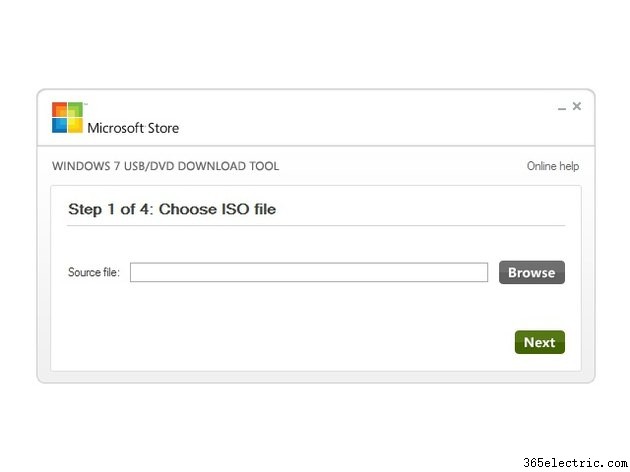
A Windows 7 nem telepíthető ISO lemezképről, hacsak nem hoz létre rendszerindító DVD-t vagy flash meghajtót. A Windows 7 USB/DVD Download Tool, a Microsoft ingyenes segédprogramja, automatikusan formázza az USB flash meghajtót, és az ISO képadatokat másolja az eszközre. A Windows Vista, 8 és 8.1 ISO képeket a Windows 7 USB/DVD letöltőeszköze is támogatja.
1. lépés
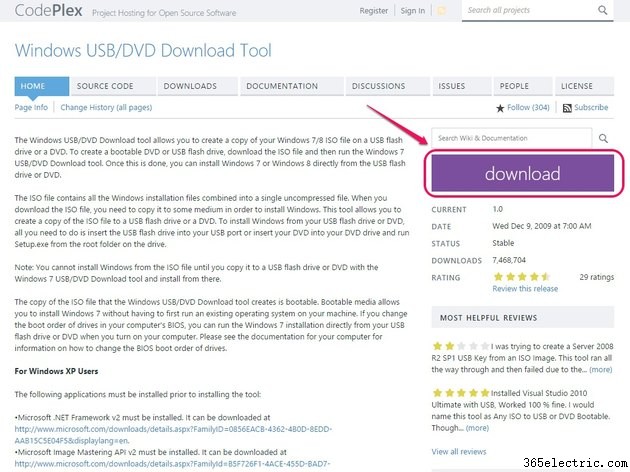
Szerezze be a Windows 7 USB/DVD-letöltő eszközt a CodePlex webhelyről, majd kattintson duplán a letöltött fájlra az alkalmazás telepítéséhez.
2. lépés
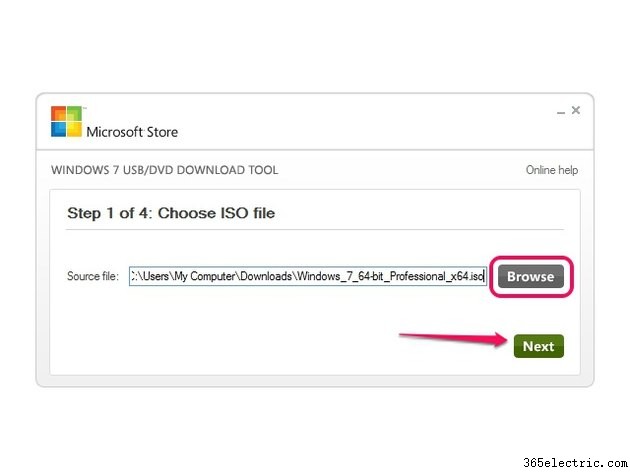
Nyissa meg a Windows 7 USB/DVD-letöltő eszközét a Start menüből vagy a Start képernyőről, majd kattintson a Tallózás gombra. gombbal válassza ki a Windows 7 ISO-képet a merevlemezről. A kijelölés után kattintson a Tovább gombra .
3. lépés
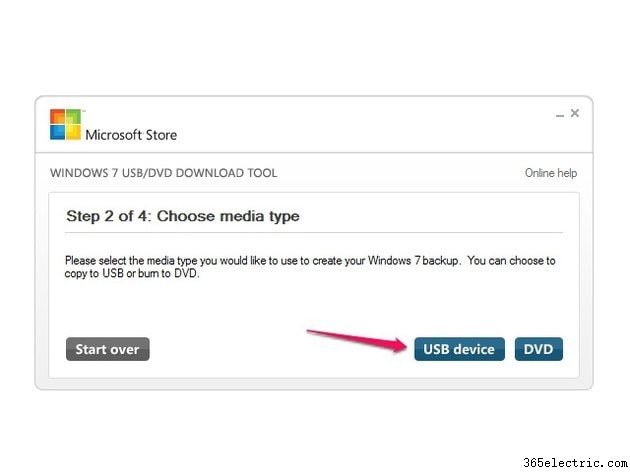
Helyezzen be egy USB flash meghajtót, amelynek tárolókapacitása legalább 4 GB; mivel a Windows 7 USB/DVD-letöltő eszköze minden adatot töröl az eszközről, a folytatás előtt készítsen biztonsági másolatot a fontos adatokról. Kattintson az USB-eszköz lehetőségre a folytatáshoz.
4. lépés
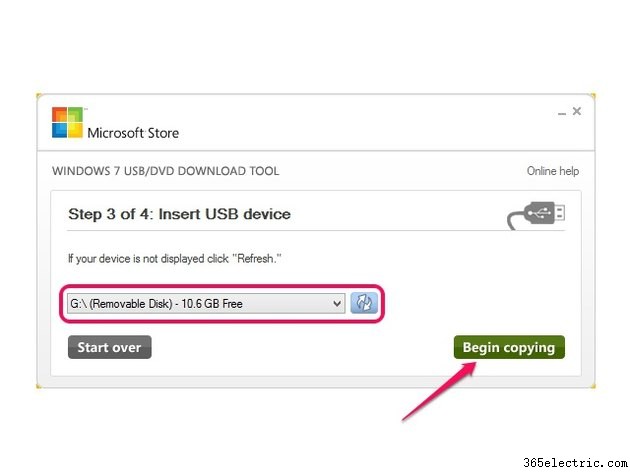
Válassza ki az USB flash meghajtót, ha több USB-eszköz van csatlakoztatva, majd kattintson a Másolás indítása lehetőségre . Ha a flash meghajtó nem jelenik meg a listában, kattintson a Frissítés gombra gombot.
5. lépés

Kattintson az USB törlése lehetőségre , majd kattintson az Igen gombra a rendszerindító flash meghajtó létrehozásához szükséges fájlok formázásához és másolásához.
6. lépés
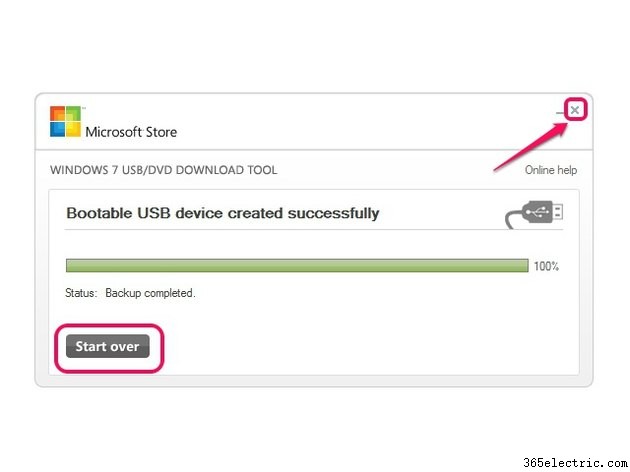
A folyamat befejezése után zárja be a Winows 7 USB-/DVD-letöltő eszközét, vagy kattintson az Újrakezdés lehetőségre. egy másik rendszerindító flash meghajtó létrehozásához.
Tipp
A Windows 7 USB/DVD-letöltő eszközével indítható DVD-ket is készíthet. Válassza a „DVD” lehetőséget az USB-eszköz helyett, amikor a rendszer kéri, majd írjon be egy üres lemezt a rendszerindító DVD létrehozásához.
A rendszerindító flash meghajtóról való rendszerindításhoz indítsa újra a számítógépet, majd a számítógép indításakor nyissa meg a rendszerindító menüt; az alaplap típusától függően a rendszerindító menü megnyílik az „F10”, „F12” vagy „Esc” billentyű lenyomásával. A rendszerindító menüben válassza ki az USB flash meghajtót, majd nyomja meg az "Enter" gombot. Alternatív megoldásként nyissa meg a flash meghajtó File Explorer programját, majd kattintson duplán a "Setup" fájlra a Windows 7 telepítésének megkezdéséhez az aktuális operációs rendszeren belül.
A Rufus nyílt forráskódú segédprogrammal indítható flash meghajtókat is létrehozhat. Töltse le és nyissa meg a Rufust (hivatkozás a forrásokban), válassza ki a flash meghajtót, keresse meg az ISO-képet, majd kattintson a "Start" gombra a rendszerindító flash meghajtó létrehozásához. A Windows 7 USB-/DVD-letöltő eszközéhez hasonlóan a Rufus is formázza a flash meghajtót az ISO képadatok másolása előtt, ezért minden fontos adatról előre készítsen biztonsági másolatot.
A Windows 8 és 8.1 ISO képek 64 bites verzióihoz 4 GB-nál nagyobb tárolókapacitású flash meghajtókra lehet szükség.
